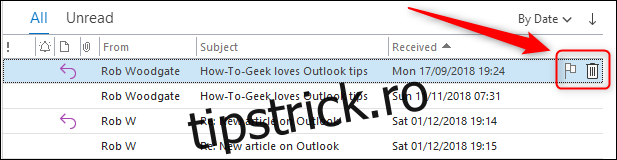Probabil că există acțiuni pe care le efectuați în mod regulat în Outlook, cum ar fi ștergerea, arhivarea și marcarea lucrurilor ca citite. Iată cum să utilizați butoanele de acțiune rapidă pentru a adăuga opțiuni cu un singur clic care apar peste fiecare e-mail pentru a efectua fiecare acțiune.
Probabil că ați văzut deja butoanele de acțiune rapidă în Outlook, dar niciodată nu le-ați băgat prea mult în seamă. Acestea apar atunci când cursorul dvs. trece peste un e-mail. În mod implicit, butoanele arată semnul Urmărire și pictogramele Ștergere coș.
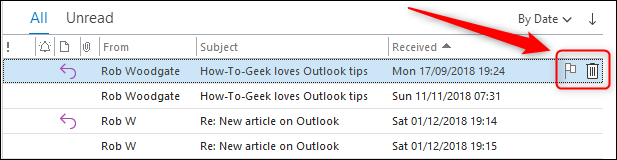
Dacă faceți clic pe unul dintre butoane, acesta efectuează acțiunea numită. În acest caz, marcarea e-mailului care urmează să fie urmărit sau mutarea acestuia în folderul Elemente șterse. Puteți schimba butoanele de acțiune rapidă la oricare dintre următoarele cinci acțiuni:
Arhiva
Șterge
Mișcare
Flag/ Clear Flag (acesta este indicatorul de urmărire)
Marcați ca Citit/Necitit
Pentru a schimba butoanele, faceți clic pe Acasă > Urmărire. Apoi, în meniul care apare, selectați opțiunea „Setare acțiuni rapide”.
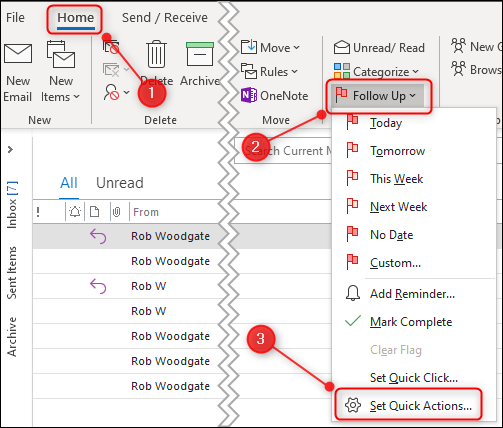
Aceasta va afișa panoul Acțiuni rapide.
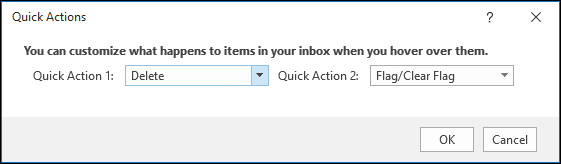
Selectați opțiunile pe care doriți să le afișați în cele două sloturi de acțiune rapidă folosind meniurile derulante și apoi faceți clic pe „OK”.
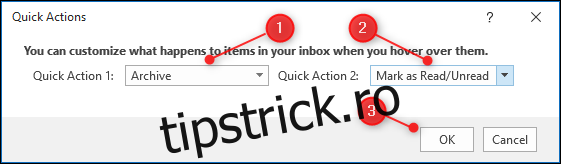
Acțiunea de ștergere va fi întotdeauna disponibilă, indiferent de opțiunile pe care le alegeți, așa că într-adevăr, puteți alege oricare două acțiuni rapide plus opțiunea de ștergere. În acest exemplu, am ales „Arhivare” și „Marcați ca citit/Necitit”, care se afișează lângă opțiunea Ștergere.
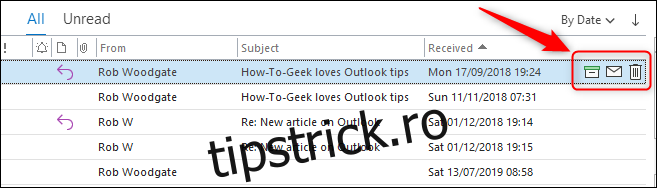
De asemenea, puteți alege Ștergere plus o altă acțiune rapidă din meniul drop-down dacă nu doriți acces rapid la alte acțiuni.
O caracteristică cu adevărat utilă este capacitatea de a selecta mai multe e-mailuri și apoi de a aplica Acțiunea rapidă tuturor simultan. Selectați mesajele cărora doriți să le aplicați Acțiunea rapidă, plasați cursorul peste oricare dintre e-mailuri, apoi selectați Acțiunea rapidă.
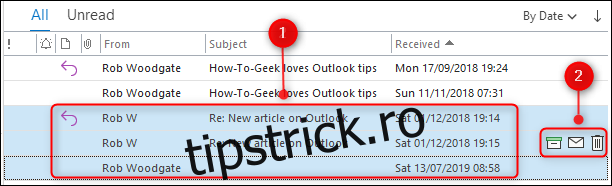
Toate e-mailurile selectate vor avea aplicată acțiunea rapidă. Aceasta este o modalitate rapidă și simplă de a face gestionarea e-mailurilor să funcționeze puțin mai puțin.